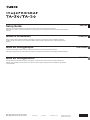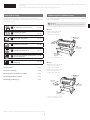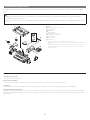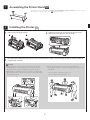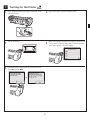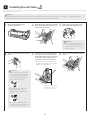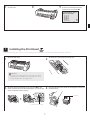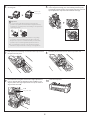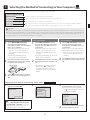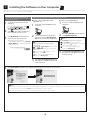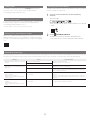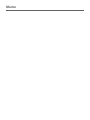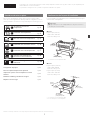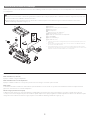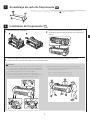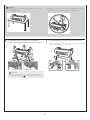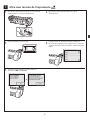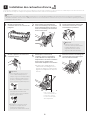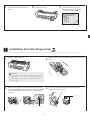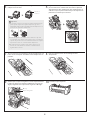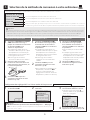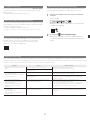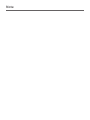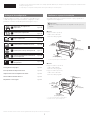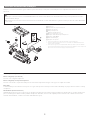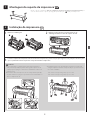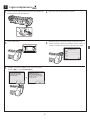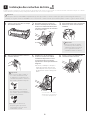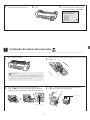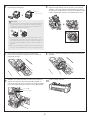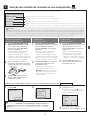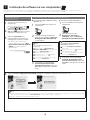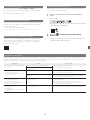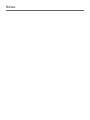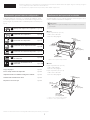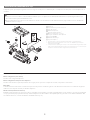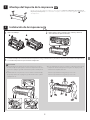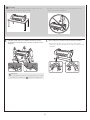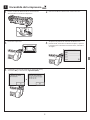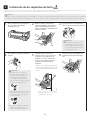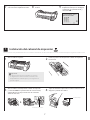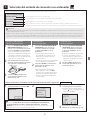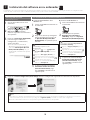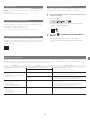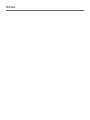QT6-3078-V01 XXXXXXXX © CANON INC. 2019
QT63078V01
PRINTED IN XXXXXXXX
IMPRIMÉ XX XXXXXXXX
RMC (Regulatory Model Code): K10503
RMC (Regulatory Model Code): K10502
Setup Guide
Read this manual before attempting to operate the printer. Keep this manual for future reference.
Furthermore, in order to ensure that this product is used safely, you should always also read the “Quick Guide (separate
manual)”.
ENGLISH
Guide d’installation
Lisez ce manuel avant d’essayer d’utiliser l’imprimante. Conservez ce manuel pour toute consultation ultérieure.
De plus, an de vous assurer que ce produit est utilisé en toute sécurité, lisez également le “Guide rapide (manuel
distinct)”.
FRANÇAIS
Guia de conguração
Leia este manual antes de tentar operar a impressora. Guarde este manual para referência futura.
Além disso, para garantir que este produto seja usado com segurança, leia também o “Guia rápida (manual separado)”.
PORTUGUÊS
Guía de conguración
Lea este manual antes de intentar operar la impresora. Conserve este manual a mano para futuras referencias.
Además, para garantizar que este producto se utilice de manera segura, siempre debe leer también la “Guía rápida
(manual aparte)”.
ESPAÑOL
La page est en cours de chargement...
La page est en cours de chargement...
La page est en cours de chargement...
La page est en cours de chargement...
La page est en cours de chargement...
La page est en cours de chargement...
La page est en cours de chargement...
La page est en cours de chargement...
La page est en cours de chargement...
La page est en cours de chargement...
La page est en cours de chargement...
La page est en cours de chargement...

1
Windows est une marque commerciale ou une marque déposée de Microsoft Corporation aux Etats-Unis et/ou dans d'autres pays.
Procédure de mise en place Conrmation de l'espace d'installation
Les illustrations de ce manuel utilisent le TA-30 comme exemple d’explication. Veuillez noter que, dans certains cas, votre imprimante peut
sembler différente de celle des illustrations.
Les spécifications et l’apparence de ce produit sont sujettes à modification sans préavis.
Mise ne place de l'imprimante à l'aide de la procédure suivante. Veuillez
noter que si un message d'erreur s'affiche pendant la configuration ou en cas
d'autres problèmes, vous devez vous reporter à "Réponse aux messages", p. 11.
1
Assemblage du socle de
l'imprimante
Page 3
2
Installation de l'imprimante
Page 3
3
Mise sous tension de l'imprimante
Page 5
4
Installation des cartouches d'encre
Page 6
5
Installation de la tête d'impression
Page 7
6
Sélection de la méthode de
connexion à votre ordinateur
Page 9
7
Installation du logiciel sur votre
ordinateur
Page 10
Chargement du papier Page 11
Pour une qualité d'impression optimale
Page 11
Impression à partir d'un smartphone ou d'une
tablette
Page 11
Méthode d'achage du Manuel en ligne
Page 11
Réponse aux messages
Page 11
Lors de l'installation de l'imprimante, il est recommandé de laisser l'espace
suivant autour de l'imprimante.
Important
● Il est possible que le socle de l'imprimante ne soit pas inclus avec le
modèle que vous avez acheté.
■ TA-30
Espace requis* (L x P x H)
1689 x 1470 x 1359 mm
66,5 x 57,9 x 53,6 pouces
200 mm
(7,9 pouces)
600 mm
(23,6 pouces)*
200 mm
(7,9 pouces)
300 mm
(11,8 pouces)
* Si vous utilisez le socle de l'imprimante SD-33
■ TA-20
Espace requis*** (L x P x H)
1382 x 1348 x 738 mm
54,5 x 53,1 x 29,1 pouces
Espace requis** (L x P x H)
1382 x 1470 x 1359 mm
54,5 x 57,9 x 53,6 pouces
200 mm
(7,9 pouces)
200 mm
(7,9 pouces)
300 mm
(11,8 pouces)
600 mm
(23,6 pouces)**
600 mm
(23,6 pouces)***
** Si vous utilisez le socle de l'imprimante SD-24
*** Si vous n'utilisez pas le socle de l'imprimante
FRANÇAIS

2
Vérication du contenu de l'emballage
Vérifiez que les accessoires inclus suivants sont contenus dans l'emballage. Veuillez noter qu'aucun câble pour connecter l'imprimante à un ordinateur n'est fourni
avec l'imprimante.
Remarque
● Bien que les accessoires fournis contiennent également des éléments qui ne sont pas expliqués dans ce manuel, vous devez les ranger sans les perdre car ils
seront nécessaires lors de l'utilisation de diverses fonctions.
● Pour des instructions sur les éléments inclus non décrits dans ce manuel, reportez-vous au manuel en ligne en suivant les instructions de la section
"Méthode d'affichage du Manuel en ligne", p. 11.
A
B
C
D
F
G
H
I
J
E
A
Imprimante
B
Support du rouleau (déjà monté sur l'imprimante)
C
Butoir du rouleau *
1
D
Tête d'impression
E
Cartouche d'encre de démarrage *
2
F
Guide d'installation (ce manuel)
G
Ensemble de documentation de l'imprimante
H
Jeu de CD-ROM
I
Cordon d'alimentation
J
Ensemble du socle *
3
*1 Le butoir du rouleau est utilisé lors du chargement du papier en rouleau. Pour plus de détails, reportez-vous au
Manuel en ligne.
*2 Cartouches d'encre pour l'installation initiale, composés des cinq couleurs de C, M, Y, MBK et BK. Veuillez noter
que 2 cartouches d'encre MBK sont fournies.
*3 Fournies uniquement dans les régions où elles sont incluses en standard. Veuillez noter qu'elles peuvent être
emballées dans une boîte distincte selon la région où vous avez acheté l'imprimante. Les accessoires du socle de
l'imprimante sont décrits dans le Guide d'installation du socle de l'imprimante.
Manuels fournis avec ce produit
Guide d'installation (ce manuel)
Explique comment configurer l'imprimante.
Guide d'installation du socle de l'imprimante
Explique comment assembler le socle. Il peut ne pas être inclus selon la région et certaines options d'achat.
Guide rapide
Contient des informations relatives aux avertissements quant à l'utilisation en toute sécurité de ce produit et des informations relatives au remplacement du
papier, aux cartouches d'encre et à la tête d'impression.
Manuel en ligne (manuels électroniques)
Le Manuel en ligne décrit tous les aspects de l'utilisation de l'imprimante, des instructions de base pour l'impression sur rouleau ou feuille de découpe aux
conseils pour économiser du papier et préserver la meilleure qualité d'impression. Il explique également comment imprimer des affiches et des bannières à partir
dulogiciel fourni. Pour afficher les manuels en ligne, reportez-vous à "Méthode d'affichage du Manuel en ligne" (p. 11).

3
1
Retirez le matériau d'emballage.
2
Retirez la totalité de la bande et des autres matériaux
d'emballage. Retirez la bande apposée sur le support du
rouleau.
3
Soulevez l'imprimante. Lorsque vous soulevez l'imprimante, prenez soin des positions dans lesquelles vous tenez
l'imprimante et du nombre de personnes soulevant l'imprimante.
Attention
● Saisissez fermement les renfoncements (A) de chaque côté de la base
et les poignées de transport (B) à l'arrière. Le fait de tenir l'imprimante
dans d'autres positions est dangereux et peut provoquer des blessures
ou endommager l'imprimante si vous la laissez tomber.
● Lorsque vous soulevez le TA-20 à 2 personnes, n'utilisez pas les
poignées de transport (B) situées à l'arrière. Ceci est dangereux et peut
causer des blessures et des dommages si l'imprimante tombe.
B
A
A
● Utilisez le nombre suivant de personnes pour tenir l'imprimante
lorsque vous la transportez en la transportant. Le poids peut causer des
douleurs telles que des maux de dos.
∙ Pour la TA-30 (environ 44 kg (97 lb)): 3 personnes ou plus
∙ Pour la TA-20 (environ 37 kg (81 lb)): 2 personnes ou plus
1
Assemblage du socle de l'imprimante
Assemblez le socle en vous reportant au Guide d'installation du socle de l'imprimante (manuel distinct). Si
vous n'utilisez pas le socle, passez à la section suivante "
2
Installation de l'imprimante".
2
Installation de l'imprimante

4
Attention
● Si vous posez provisoirement l'imprimante, veillez à bien la placer sur
une surface stable et plate.
● Le fait de soutenir uniquement le centre de l'imprimante lorsque vous
la transportez ou que vousla posez pourrait l'endommager.
4
Placez l'imprimante sur le socle de sorte que leurs
positions soient alignées comme indiqué sur le schéma.
Important
● Si vous n'utilisez pas de socle, posez l'imprimante sur le site
d'installation et passez à "
3
Mise sous tension de l'imprimante".
5
Fixez l'imprimante sur le socle à l'aide des vis fournies.
● Fixez à l'aide de vis à 2 endroits situés de part et d'autre du
socle, comme indiqué sur le schéma.

5
3
Mise sous tension de l'imprimante
1
Branchez le cordon d'alimentation sur le connecteur
d'alimentation, sur le côté de l'imprimante.
2
Branchez le cordon d'alimentation sur la prise
d'alimentation.
3
Mettez l'imprimante sous tension.
4
Lorsque l'écran de sélection de langue s'ache sur
l'écran tactile, sélectionnez une langue. Puis, si l'écran de
sélection d'un fuseau horaire s'ache, sélectionnez votre
région.
5
Vériez le contenu aché sur l'écran tactile et
sélectionnez OK, puis Suivant.

6
4
Installation des cartouches d'encre
Les instructions d'installation des cartouches d'encre s'affichent sur l'écran tactile. Installez les 5 cartouches d'encre comme indiqué. Si la cartouche d'encre est
froide, laissez-lui le temps de s'adapter à la température ambiante avant de la monter dans l'imprimante.
Important
● Veuillez noter que 2 cartouches d'encre MBK sont fournies avec ce produit. Après l'installation des cartouches d'encre, un message vous demandant
d'installer la deuxième cartouche d'encre MBK peut s'afficher. Le cas échéant, retirez la cartouche d'encre que vous avez installée en premier, puis installez
la deuxième cartouche d'encre.
1
Ouvrez les couvercles des
cartouches d'encre en saisissant les
poignées.
2
Tout en poussant l'extrémité du
levier de verrouillage de cartouche
d'encre horizontalement, ouvrez le
levier de verrouillage de cartouche
d'encre vers le haut.
3
Secouez doucement chacune des
cartouches d'encre de 1 à 2 fois
avant d'ouvrir sa pochette.
Important
● Le fait de ne pas secouer les
cartouches d'encre pourrait réduire
la qualité d'impression car les
ingrédients de l'encre seraient
déposés en bas de la cartouche.
4
Ouvrez la pochette et sortez-en la
cartouche d'encre.
Important
● Ne touchez jamais les orifices à encre
ou les contacts métalliques (la zone
indiquée en gris sur le schéma). Le fait de
toucher ces parties pourrait provoquer
des tâches, endommager la cartouche
d'encre et réduire la qualité d'impression.
● Evitez de laisser tomber la cartouche
d'encre après avoir retirée de la
pochette. Sinon, l'encre pourrait fuir
et provoquer des taches.
● N'ôtez pas les cartouches d'encre
pour les secouer après les avoir
montées. Vous risqueriez de
provoquer des éclaboussures d'encre.
5
Vériez que la couleur de la
cartouche d'encre est identique
à celle achée sur l'étiquette de
l'imprimante et insérez la cartouche
d'encre dans le support dans
l'orientation indiquée sur le schéma.
● Insérez-la avec l'étiquette de la
cartouche d'encre dirigée vers le
haut et en veillant à ce que le texte
figurant sur l'étiquette ne soit pas à
l'envers.
Faire correspondre la
couleur de l'étiquette de
la cartouche d'encre à
la couleur de l'étiquette
dans l'imprimante
6
Fermez le levier de verrouillage de
cartouche d'encre jusqu'à ce que
vous entendiez un déclic.

7
5
Installation de la tête d'impression
Les instructions concernant l'installation de la tête d'impression s'affichent alors sur l'écran tactile. Installez la tête d'impression en suivant les instructions.
1
Ouvrez le capot supérieur.
Important
● Ne déplacez pas le chariot (la zone délimitée par un cercle dans
le diagramme). Si vous le déplacez accidentellement, fermez
temporairement le capot supérieur et celui-ci reprendra sa
position initiale.
2
Inclinez le levier de verrouillage de tête d'impression vers
vous.
3
Ouvrez le couvercle de verrouillage de tête d'impression
et sélectionnez OK sur l'écran tactile
.
À ce stade, le vériez
que les contacts électriques du chariot ne comportent pas
de saleté.
Contacts sur le chariot
4
Saisissez la tête d'impression comme indiqué sur le
schéma et retirez-la du sac.
Tenir ici
7
Répétez les étapes 2 à 6 pour
installer chacune des cartouches
d'encre.
8
Fermez les couvercles des
cartouches d'encre.
9
Vériez que la couleur de la
cartouche d'encre qui a été
congurée s'ache sur l'écran
tactile, et sélectionnez OK.

8
5
Retirez les capsule de protection orange dans l'ordre
indiqué sur le schéma.
Enlever en
tenant ici
Important
● Ne touchez en aucune circonstance la partie qui était protégée
par la capsule de protection (partie indiquée en gris sur le
diagramme). Cela pourrait endommager la tête d'impression ou
provoquer des problèmes d'impression.
● La tête d'impression est remplie d'encre. Veillez à ne pas salir
vos vêtements et les objets environnants lorsque vous retirez les
capsules de protection. Il est recommandé de retirer les capsules
de protection sur le sac contenant la tête d'impression.
● Ne remontez pas les capsules de protection après les avoir
enlevées. En outre, mettez-les au rebut conformément aux
réglementations locales.
6
Alignez la tête d'impression de sorte que la zone délimitée
par un cercle sur le schéma vous fasse face et poussez
délicatement la tête d'impression dans l'imprimante, en
veillant à ce que la partie recouverte par les capsules de
protection ne touche pas le chariot.
7
Tirez le couvercle de verrouillage de tête d'impression vers
le bas et vers vous pour verrouiller la tête d'impression en
position.
8
Poussez à fond le levier de verrouillage de tête
d'impression.
9
Vériez que la repère triangulaire le levier d'ajustement de
l'angle est aligné sur la position du ■ rouge. S'il n'est pas
aligné, alignez le levier ajustement angle sur le ■ rouge.
Repère triangulaire
■ rouge
10
Fermez le capot supérieur.
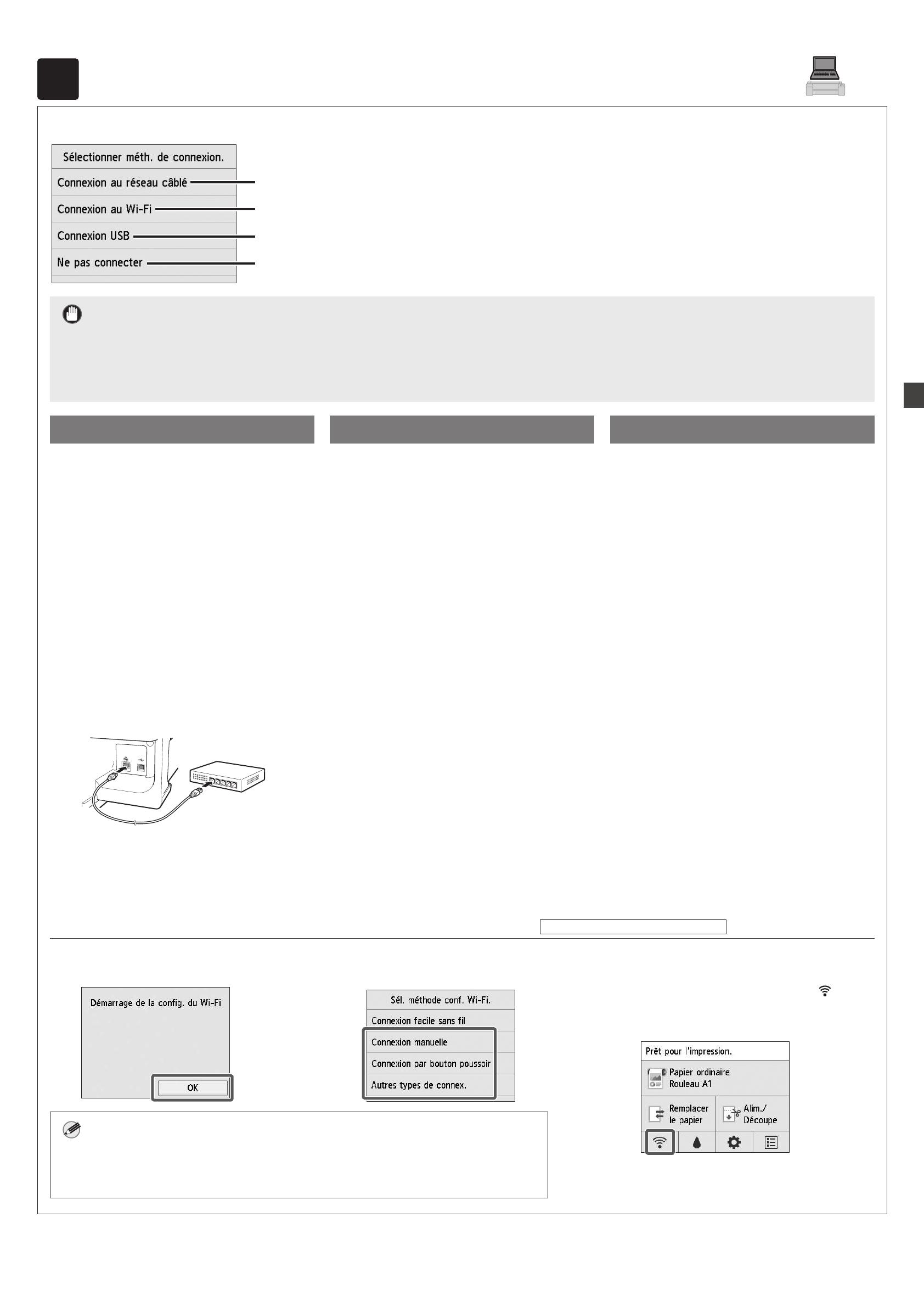
9
6
Sélection de la méthode de connexion à votre ordinateur
Lorsque quelque chose comme ce qui suit s'affiche sur l'écran tactile, sélectionnez la méthode de connexion.
Connectez l'imprimante au réseau à l'aide d'un câble réseau.
Connectez l'imprimante au réseau sans fil, sans utiliser de câble réseau.
Connectez l'imprimante à un ordinateur à l'aide d'un câble USB.
Sélectionnez cette option, par exemple lorsque vous vous connectez avec une adresse IP fixe. Les paramètres de connexion et
l'installation du logiciel devront être effectués séparément. Démarrez les paramètres à partir de l'écran tactile de l'imprimante.
Important
● Le remplissage initial de l’encre (environ 11-12 minutes) et le nettoyage sont effectués pendant cette opération et le niveau d’encre restant est réduit par cette opération.
● Étant donné que les cartouches d'encre de démarrage fournies sont destinées à l'installation initiale, il est recommandé d'acheter les cartouches d'encre de remplacement
rapidement. Veuillez noter que 2 cartouches d'encre MBK sont fournies avec ce produit. Un message vous invitant à installer la deuxième cartouche d'encre MBK peut
s'afficher après le remplissage initial. Le cas échéant, retirez la cartouche d'encre que vous avez installée en premier, puis installez la deuxième cartouche d'encre.
Connexion au réseau câblé
1
Sélectionnez Connexion au réseau
câblé. Consultez le message à
propos de la méthode de connexion
et sélectionnez Oui en cas
d'absence de problèmes.
● Le remplissage initial de l'encre
commence. N'ouvrez pas les capots
de l'imprimante et ne mettez pas
l'imprimante hors tension pendant
le chargement de l'encre.
● Un message vous invitant à
connecter le câble réseau s'affiche.
2
Utilisez le câble réseau pour
raccorder le connecteur du réseau
câblé au port du concentrateur, sur
le côté de l'imprimante.
3
Sélectionnez OK et passez à
"Installation du logiciel sur votre
ordinateur" (p. 10).
Connexion au Wi-Fi
1
Sélectionnez Connexion au Wi-
Fi. Consultez le message à propos
de la méthode de connexion et
sélectionnez Oui en cas d'absence
de problèmes.
● Le remplissage initial de l'encre
commence. N'ouvrez pas les capots
de l'imprimante et ne mettez pas
l'imprimante hors tension pendant
le chargement de l'encre.
● Un message vous invitant à
configurer une connexion Wi-Fi
s'affiche.
2
Sélectionnez Oui et passez à
"Installation du logiciel sur votre
ordinateur" (p. 10).
● Pour configurer les paramètres de
l'imprimante, sélectionnez Non
et passez à "Configuration des
réglages Wi-Fi sur l'écran tactile de
l'imprimante" (colonne ci-dessous).
Connexion USB
1
Sélectionnez Connexion USB.
Consultez le message à propos
de la méthode de connexion et
sélectionnez Oui en cas d'absence
de problèmes.
● Ne raccordez pas encore le câble
USB.
● Le remplissage initial de l'encre
commence. N'ouvrez pas les capots
de l'imprimante et ne mettez pas
l'imprimante hors tension pendant
le chargement de l'encre.
2
Sélectionnez OK et passez à
"Installation du logiciel sur votre
ordinateur" (p. 10).
Conguration des réglages Wi-Fi sur l'écran tactile de l'imprimante
Uniquement pour une connexion au Wi-Fi
1
Vériez que l'écran suivant apparaît
et sélectionnez OK.
Remarque
● Si Vérication de la buse., Injection de l'encre dans la tête d'impression... ou Nettoyage en
cours... est affiché, les paramètres initiaux de l'imprimante ne sont pas terminés. Patientez jusqu'à
ce que l'écran ci-dessus s'affiche.
2
Sélectionnez la méthode de
connexion.
3
Congurez les réglages en suivant
les instructions achées à l'écran.
● Lorsque l'écran d'accueil et
(réseau) s'affichent, les paramètres
Wi-Fi sont configurés.
4
Passez à la section "Installation du
logiciel sur votre ordinateur" (p. 10).

10
7
Installation du logiciel sur votre ordinateur
Les réglages de connexion de l'imprimante et l'installation du logiciel s'effectuent à l'aide d'un ordinateur. Vous pouvez télécharger le fichier de configuration
depuis notre site Web. Si vous utilisez un PC Windows, vous pouvez également exécuter le fichier depuis le CD-ROM.
Téléchargement depuis le site
Web (Windows/Macintosh)
1
Accédez au site Web de Canon sur
votre ordinateur.
2
Cliquez sur Conguration.
Exécutez les opérations restantes en
suivant les instructions achées à
l'écran.
3
Cliquez sur Télécharger
pour télécharger le chier de
conguration, puis lancez le chier.
●Si un écran d'avertissement relatif
au téléchargement s'affiche,
sélectionnez Ne pas bloquer,
Autoriser, etc., puis passez à l'étape
suivante.
Démarrer à partir du CD-ROM fourni (Windows)
■ Si vous utilisez Windows 10 ou
Windows 8.1
1
Insérez le CD-ROM d'installation
dans l'ordinateur.
2
Cliquez sur le message contextuel
du disque dur, puis sur Exécuter
Msetup4.exe sur l'écran aché.
Remarque
Si le message ne s'ache pas (ou s'il s'est
eacé)
Cliquez sur ou Explorateur de
chiers dans la barre de tâches.
Cliquez sur Ce PC à gauche de la fenêtre qui
s'ouvre.
Double-cliquez sur l'icône CD-ROM , à
droite de la fenêtre.
Si le contenu du CD-ROM s'affiche, double-
cliquez sur Msetup4.exe.
3
Si la boîte de dialogue Contrôle
de compte d'utilisateur s'ache,
cliquez sur Oui et passez à l'étape
suivante.
■ Si vous utilisez Windows 7
1
Insérez le CD-ROM d'installation
dans l'ordinateur.
2
Lorsque l'écran Lecture
automatique s'ache, cliquez sur
Exécuter Msetup4.exe.
Remarque
Si l'écran Lecture automatique ne s'ache
pas
Cliquez sur Ordinateur dans le menu
Démarrer.
Double-cliquez sur l'icône CD-ROM , à
droite de la fenêtre qui s'affiche.
Si le contenu du CD-ROM s'affiche, double-
cliquez sur Msetup4.exe.
3
Si la boîte de dialogue Contrôle
de compte d'utilisateur s'ache,
cliquez sur Oui et passez à l'étape
suivante.
4
Cliquez sur Commencer la conguration la conguration. Congurez les réglages en suivant les instructions achées à
l'écran.
Remarque
●Un écran permettant de choisir la méthode de connexion de l'imprimante peut s'afficher au milieu de la configuration des réglages. Le cas
échéant, choisissez la méthode que vous avez sélectionnée p. 9 et cliquez sur Suivant, puis continuez avec le reste des réglages.
●Raccordez le câble USB à l'emplacement approprié en suivant les instructions à l'écran.

11
Chargement du papier
Pour charger du papier, sur l'écran d'accueil, sélectionnez Charger le papier
et suivez les instructions à l'écran. Pour plus de détails, reportez-vous au
Manuel en ligne.
=>"Méthode d'affichage du Manuel en ligne", p. 11
Pour une qualité d'impression optimale
Pour obtenir les meilleurs résultats d'impression, il est recommandé de régler
la tête d'impression une fois la configuration terminée*. Pour plus de détails,
reportez-vous au Manuel en ligne.
=>"Méthode d'affichage du Manuel en ligne", p. 11
* Le réglage de la tête d'impression est nécessaire avant de réaliser une impression sans marges.
Impression à partir d'un smartphone ou d'une tablette
Avec l'application "Canon PRINT Inkjet/SELPHY", vous pouvez facilement
imprimer des photos sans fil sur votre smartphone ou votre tablette
(fonctionnant sous iOS ou Android). Vous pouvez télécharger cette
application en accédant au code QR suivant.
Méthode d'achage du Manuel en ligne
Le Manuel en ligne explique comment utiliser l'imprimante. Vous pouvez y
accéder et depuis le site Web Canon, comme indiquées ci-dessous.
1
Accédez au site Web Canon selon l'une des méthodes
suivantes.
● Saisissez l'URL
● Balayez le code QR (Une application est nécessaire pour
numériser le code QR.)
2
Sélectionnez Lire le manuel en ligne.
● Effectuez les opérations restantes conformément aux
instructions affichées à l'écran pour afficher le Manuel en
ligne.
Réponse aux messages
Des messages peuvent s'afficher sur l'écran tactile du panneau de contrôle lors de la configuration de l'imprimante. Le cas échéant, il est possible que cela ne
signale pas un problème au niveau de l'imprimante, et que le problème puisse être résolu facilement. Les messages courants et les causes sont répertoriés ici avec
les actions correctives. Pour plus de détails sur les autres messages, reportez-vous au Manuel en ligne.
Message Cause Action corrective
Vérifiez s'il y a réservoir d'encre, ses coul.
et direc.
Aucune cartouche d'encre n'est chargée. Installez ou réinstallez la cartouche d'encre.
(Reportez-vous aux étapes 1 à 8, p. 6 et p. 7)
La cartouche d'encre n'est pas fermement
installée à fond.
La tête d'impression n'est pas
correctement reconnue.
Ouvrez le capot supérieur et installez la
bonne tête d'impression.
La tête d'impression n'est pas installée. Installez la tête d'impression.
(Reportez-vous aux étapes 1 à 10, p. 7 et p. 8)
Panne des contacts électriques au niveau de la
tête d'impression.
Ôtez la tête d'impression, vérifiez qu'aucun débris n'adhère aux
contacts électriques de la tête d'impression et au chariot, puis
remettez-la en place.
Erreur de matériel ECxx-xxxx (x
représente une lettre ou un nombre)
Erreur de l'imprimante.
Mettez le périphérique hors tension,
patientez quelques instants, puis
rallumez-le.
Il est possible que vous rencontriez une erreur
qui ne puisse pas être résolue.
Mettez l'imprimante hors tension et patientez au moins
3 secondes avant de rétablir l'alimentation.
Si le message s'affiche à nouveau, inscrivez le code d'erreur et le
message, mettez l'imprimante hors tension et contactez votre
revendeur Canon pour bénéficier d'une assistance.
Erreur Ecxxx-xxxx (x représente une lettre
ou un nombre)
Erreur de l'imprimante.
Consultez le manuel et contactez le
centre de service.
Il est possible que vous rencontriez une erreur
qui ne puisse pas être résolue.
Inscrivez le code d'erreur et le message, mettez l'imprimante hors
tension et contactez votre revendeur Canon pour bénéficier d'une
assistance.
La page est en cours de chargement...
La page est en cours de chargement...
La page est en cours de chargement...
La page est en cours de chargement...
La page est en cours de chargement...
La page est en cours de chargement...
La page est en cours de chargement...
La page est en cours de chargement...
La page est en cours de chargement...
La page est en cours de chargement...
La page est en cours de chargement...
La page est en cours de chargement...
La page est en cours de chargement...
La page est en cours de chargement...
La page est en cours de chargement...
La page est en cours de chargement...
La page est en cours de chargement...
La page est en cours de chargement...
La page est en cours de chargement...
La page est en cours de chargement...
La page est en cours de chargement...
La page est en cours de chargement...
La page est en cours de chargement...
La page est en cours de chargement...
La page est en cours de chargement...
-
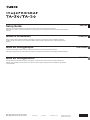 1
1
-
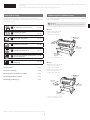 2
2
-
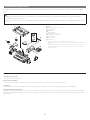 3
3
-
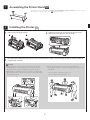 4
4
-
 5
5
-
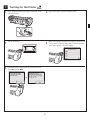 6
6
-
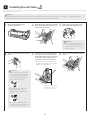 7
7
-
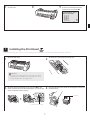 8
8
-
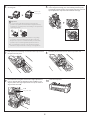 9
9
-
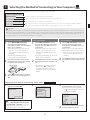 10
10
-
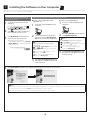 11
11
-
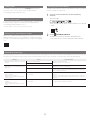 12
12
-
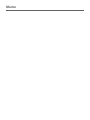 13
13
-
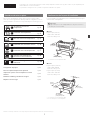 14
14
-
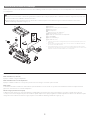 15
15
-
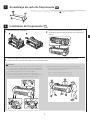 16
16
-
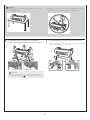 17
17
-
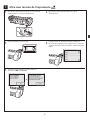 18
18
-
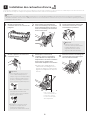 19
19
-
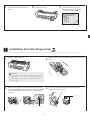 20
20
-
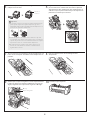 21
21
-
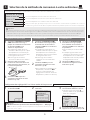 22
22
-
 23
23
-
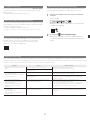 24
24
-
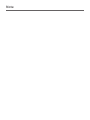 25
25
-
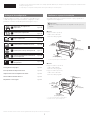 26
26
-
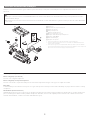 27
27
-
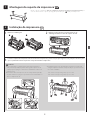 28
28
-
 29
29
-
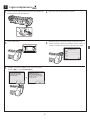 30
30
-
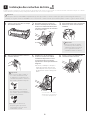 31
31
-
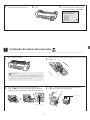 32
32
-
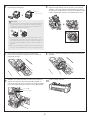 33
33
-
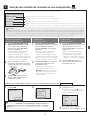 34
34
-
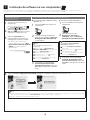 35
35
-
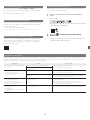 36
36
-
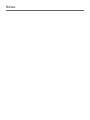 37
37
-
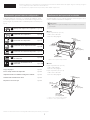 38
38
-
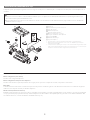 39
39
-
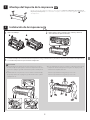 40
40
-
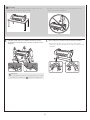 41
41
-
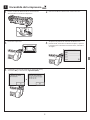 42
42
-
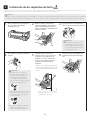 43
43
-
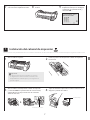 44
44
-
 45
45
-
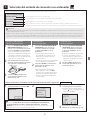 46
46
-
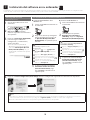 47
47
-
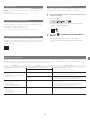 48
48
-
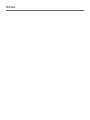 49
49
Canon imagePROGRAF TA-30 Guide d'installation
- Taper
- Guide d'installation
- Ce manuel convient également à
dans d''autres langues
Documents connexes
-
Canon imagePROGRAF TM-300 Guide d'installation
-
Canon imagePROGRAF PRO-6100S Guide d'installation
-
Canon imagePROGRAF TX-3000 MFP T36 Guide d'installation
-
Canon PIXMA G2411 Manuel utilisateur
-
Canon PIXMA G1510 Manuel utilisateur
-
Canon imagePROGRAF TX-4100 Guide de démarrage rapide
-
Mode d'Emploi pdf Pixma GM4070 Le manuel du propriétaire
-
Canon imagePROGRAF TX-4100 Guide de démarrage rapide
-
Mode d'Emploi pdf Pixma MG-3050 Manuel utilisateur
-
Canon iP100 - PIXMA Color Inkjet Printer Guide de démarrage rapide